Người tổ chức có thể gửi nhiều tùy chọn thời gian thông qua Lên lịch Bỏ phiếu và thu nhỏ email qua lại về việc lên lịch.
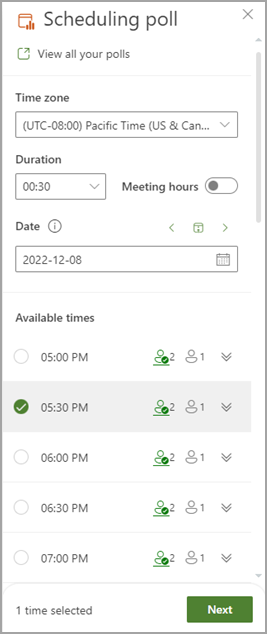
Lưu ý: Nếu bạn cần trợ giúp định vị các điểm mục nhập cho Bỏ phiếu Lập lịch cho máy khách Outlook mà bạn đang sử dụng, hãy xem mục Lên lịch Bỏ phiếu trong Access.
Tạo cuộc bỏ phiếu
-
Chọn thiết đặt cuộc họp.
-
Xem tất cả các cuộc thăm dò ý kiến của bạn: Bấm vào nối kết này để xem và quản lý tất cả các cuộc thăm dò ý kiến do bạn tạo.
-
Múi giờ: Chọn menu thả xuống múi giờ để thay đổi múi giờ cho cuộc họp.
Lưu ý: Múi giờ được sử dụng được truy xuất từ thiết đặt người tổ chức của bạn, nhưng bạn có thể chọn một múi giờ mới từ danh sách. Giờ tiết kiệm ánh sáng ban ngày được xem xét và các cuộc họp sau khi công tắc hàng năm hiển thị thời gian chính xác.
-
Thời lượng: Chọn thời lượng cuộc họp từ danh sách.
-
Giờ họp: Kiểm tra để giới hạn thời gian họp được đề xuất chỉ trong ngày làm việc và giờ làm việc.
Lưu ý: Giờ làm việc mặc định được truy xuất từ thiết đặt người tổ chức của bạn (nếu có), hoặc các thiết đặt Exchange khác của bạn được sử dụng. Các cài đặt này mặc định từ 8 giờ sáng đến 5 giờ sáng nếu không tìm thấy cài đặt nào.
-
Bộ chọn Ngày: Bộ chọn ngày tháng sẽ cho phép bạn chọn các ngày khác nhau để xem thời gian sẵn sàng. Bạn có thể thêm thời gian từ các ngày khác nhau vào cuộc bỏ phiếu. Ngoài ra, bạn có thể sử dụng các nút mũi tên trái và phải để chuyển tới ngày trước đó hoặc ngày tiếp theo và sử dụng biểu tượng lịch (giữa các nút mũi tên) để quay lại hôm nay.
-
-
Lên lịch Bỏ phiếu sẽ xem qua lịch biểu của người dự (nếu có) và gợi ý danh sách thời gian họp phù hợp. Các yếu tố được sử dụng để xác định các tùy chọn tốt nhất bao gồm số người dự được miễn phí, số lượng người dự bắt buộc so với người dự tùy chọn được miễn phí, cho dù người dự xung đột có cam kết dự kiến hay bận trên lịch của họ.
Lưu ý: Lên lịch Bỏ phiếu sử dụng tài khoản Microsoft 365 dành cho doanh nghiệp của bạn để truy nhập lịch và lịch của người dự trong tổ chức của bạn để xác định tính sẵn sàng. Lịch không được liên kết với tài khoản Microsoft 365 sẽ hiển thị trạng thái sẵn sàng của người dự như là không xác định.
-
Con người tượng: Di chuột lên biểu tượng người sẽ hiển thị trạng thái sẵn sàng của người dự và việc họ là bắt buộc hay tùy chọn.
-
Được gạch dưới: Người tổ chức
-
Màu xanh lá cây: Sẵn dùng
-
Màu đỏ: Bận
-
Màu tím: Ngoài văn phòng
-
Màu xám: Không xác định
-
-
Nút Bung rộng/Thu gọn: Sẽ cho phép bạn xem danh sách chi tiết về trạng thái sẵn sàng của người dự và việc họ được yêu cầu hay tùy chọn cho một đề xuất thời gian nhất định.
-
-
Chọn một vài thời điểm họp phù hợp. Nút Tiếp theo sẽ được bật nếu bạn chọn một hoặc nhiều tùy chọn.
-
Chọn Tiếp theo. Bạn sẽ được trình bày danh sách thời gian và thiết đặt bỏ phiếu đã chọn trước khi bạn có thể hoàn tất việc tạo cuộc bỏ phiếu.
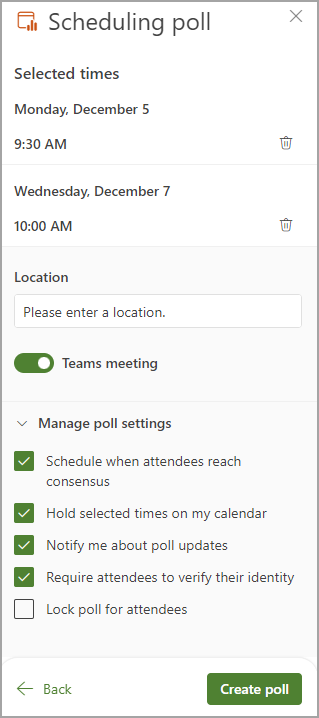
-
Bây giờ bạn có thể xóa bất kỳ thời gian họp nào được chọn bằng cách bấm vào biểu tượng xóa trong danh sách Thời gian đã chọn.
-
Bạn có tùy chọn thêm địa điểm họp.
-
Cuộc họp trực tuyến được bật theo mặc định. Chọn hộp kiểm Cuộc họp Trực tuyến để tắt tính năng này. Tên thiết đặt sẽ được cập nhật tùy thuộc vào nhà cung cấp cuộc họp mặc định do tổ chức của bạn chọn. Bạn có thể thay đổi nhà cung cấp cuộc họp trong thiết đặt Outlook của mình.
-
Dùng nút bung rộng/thu gọn để xem các tùy chọn bên dưới Quản lý thiết đặt cuộc bỏ phiếu.
-
Lên lịch khi người dự đạt được sự đồng thuận: Một sự kiện lịch được lập lịch tự động nếu tất cả người dự bắt buộc đã bỏ phiếu ủng hộ một tùy chọn thời gian cụ thể. Nếu có nhiều tùy chọn sẵn dùng, tùy chọn sớm nhất sẽ được lên lịch.
-
Giữ các khoảng thời gian đã chọn trên lịch của tôi: Một sự kiện dự kiến sẽ được đặt trên lịch của bạn cho mỗi tùy chọn thời gian bạn đề xuất. Tất cả các lệnh giữ sẽ bị loại bỏ khi cuộc họp được lên lịch, hoặc cuộc bỏ phiếu bị hủy bỏ.
-
Thông báo cho tôi về cập nhật cuộc thăm dò ý kiến: Bạn sẽ nhận được email mỗi lần người dự bình chọn. Thư bao gồm trạng thái bỏ phiếu hiện tại và tùy chọn để lên lịch.
-
Yêu cầu người dự xác minh danh tính của họ: Để giúp ngăn bỏ phiếu ẩn danh, người dự sẽ được yêu cầu xác thực trước khi bỏ phiếu.
-
Khóa cuộc bỏ phiếu cho người dự: Người dự sẽ không thể đề xuất thời gian mới hoặc chỉnh sửa người dự khác.
Lưu ý: Người quản trị đối tượng thuê cũng có thể cập nhật một số thiết đặt này ở cấp độ tổ chức bằng cách sử dụng các lệnh ghép ngắn thích hợp. Để biết thêm thông tin, hãy tìm các cài đặt sau đây trong Set-OrganizationConfig (ExchangePowerShell):
FindTimeAttendeeAuthenticationEnabled, FindTimeAutoScheduleDisabled, FindTimeLockPollForAttendeesEnabled và FindTimeOnlineMeetingOptionDisabled.
-
-
-
Chọn Tạo cuộc bỏ phiếu. Lên lịch Bỏ phiếu sẽ chèn chi tiết cuộc bỏ phiếu vào nội dung email của bạn, trong đó bao gồm liên kết đến trang bỏ phiếu và liên kết đến tất cả các cuộc bỏ phiếu mà bạn đã tạo cho đến nay.
-
Chọn Gửi để gửi email và bắt đầu quy trình bỏ phiếu.










